Také to domáce Logitech Cordless Desktop LX 710 Laser
Bleskové rozhodnutie a už píšem pomocou pripojeného setu s označením LX 710.
Už som o klávesniciach mnohokrát písal a nechcel som sa rozlúčiť s mojou doterajšou skvelou klávesnicou. Situácia však dospela do bodu, kedy sa jej nedalo veriť. Preto som po dlhých mesiacoch skúmania dospel k víťazovi. LX 710.
Kupoval som tento set nie kvôli totálnemu uspokojeniu mojich požiadavok. Na trhu momentálne žiadna taká klávesnica neexistuje.
Nedostatky a prednosti LX710
LX 710 má veľa nedostatkov (pre mňa):
* „moderné“ vista rozloženie: Insert je kdesi mimo (áno používam), Delete je vysoký, Home, End, PgUp PgDn sú inak,
* chýba kontextové tlačítko (často používam, čudujte sa),
* maličký ľavý shift a momentálne sa mi zdá, že je aj nejako divne umiestnený (netriafam ho),
* Esc je tragédia spolu s Fx klávesami,
* myška je veľmi úzka, mám pocit akoby som mal ruku na natiahnutom lane a každú chvíľu z neho zletím,
* bez nabíjacej kolísky,
* výdrž bateriek myši je spôsobená použitím obyčajných bateriek, ktoré sú menej vhodné ako dobíjateľné akumulátory.
Vyzerá trošku luxusnejšie ako DiNovo:
* naozaj vydarený design vhodný práve do interiéru domácnosti a aj k multimediálnej zostave,
* tichý chod kláves ale zreteľný pod prstami,
* prijímač je len USB kľúč (tým pádom neexistuje na myš nabíjacia kolíska – škoda),
Všetky tieto body vplývajú na pohodu písania.
Rozbalenie
Set som rozbalil a prvé, čo ma zaujímalo, bola možnosť kombinácie s mojim pôvodným setom. Z neho mi zostala myška s kolískou.
Pôvodný set som odpojil a do USB portu som strčil USB kľúč vysielača nového setu.
Po zapnutí počítača klávesnica fungovala a stará myška sa s USB kľúčom spárovala bez akýchkoľvek problémov.
Takže zásadná otázka: *Je možné kombinovať jednotlivé časti klávesnicových setov Logitech?* má aj odpoveď: *Áno, je to možné alebo aspoň vysoko pravdepodobné*.
Asi sa opýtate prečo by som uprednostnil MX700 pred laserovou optikou zo novej sady?
* design novej myšky: nepríjemne úzka, žiadne tlačítka na boku,
* nemožnosť nabíjania v kolíske.
Nevýhoda je v obslužnom software:
* nový set používa software setpoint,
* starý set používa iTouch a MouseWare.
Potom by som musel na staršiu myšku používať ďalší software a keďže už aj Setpoint nie je najúspornejší, tak si treba naozaj dobre vybrať.
Kvality oboch myšiek nedokážem posúdiť a jediné posudzovateľné parametre sú:
* vzhľad
* použiteľnosť
* veľkosť
* dostupnosť tlačítok bez nutnosti „masírovania“ myšky dlaňou :-)
Ako na problémy
Pri výmene jedného setu za iný a nutnosti použiť iný Logitech software sa môže stať, že Windows odmietne pochopiť, že tá myška s klávesnicou je už iný model. Proste si do svojich záznamov USB zariadení nič nezapíše a považuje nový set za ten pôvodný.
Síce pomôže vyskúšať dokola všetky USB porty počítača ale nie je to ideálne pokiaľ chcete mať naozaj prijímač kdesi skrytý a akurát tam ste mali pripojený pôvodný set.
Ja som použil možnosť tweaknuť správcu zariadení Windows aby mi zobrazoval aj skryté zariadenia. Potom som v ňom povyhadzoval v priečinkoch Zařízení standardu HID, Myši a jiná polohovací zařízení a Klávesnice všetky „podozrivé“ zariadenia zobrazené „sivo“, To je nutné robiť premyslene, najmä ak používate ďalšie veci do USB, ktoré momentálne pripojené nemáte.
Potom som prepojil USB prijímač nového setu do iného USB konektora. Skontroloval som Setpoint a keď mi spoznal nový set (ukázali sa karty My Mouse a My Keyboard) tak som znovu vbehol do Správcu zariadení a znovu som všetky „sivé“ zariadenia povyhadzoval v tých istých zložkách. Následne som vrátil USB prijímač do USB konektora kde som ho aj chcel mať a Setpoint sa umúdril a set mi spoznal.
Lenže *problém pretrváva* pokiaľ počítač reštartujem, vypnem alebo vytiahnem Logitech USB Mini receiver. Po znovuzapojení opäť SetPoint nespoznáva kb+ms set a ja musím opäť riešiť vec tak, že povyhadzujem USB HID zariadenia, vyberiem Mini Receiver a po znovu zapojení to Windows znovu spozná a SetPoint následne s ním.
Na vyriešenie tohto som investoval kopec času vloženého prehľadávaním Support Logitech a Google. Žiadne riešenie mi nepomohlo. Dokonca už som chcel nejako automatizovať vyhadzovanie záznamov z registry – no záznamy HID zariadení sú nevymazateľné touto cestou.
Tweakovanie Setpointu
Viac ako pätnásťročné návyky s PC klávesnicami dajú naozaj zabrať s týmto novým setom.
* Insert doslova zmizol a presunul sa na nepoužiteľné miesto,
* Delete sa rozložil na výšku dvoch kláves a neustále hrozí strácaním súborov,
* na Home a End si budem tiež dlho zvykať,
* Esc je mierne inde a zmenšený na minimum, čo k intuitívnym klepnutiam na Esc v panike nenapomôže,
* Fx klávesy sú všetky úplne inde ako majú byť,
* miesto kontextového tlačítka medzi pravým Ctrl a Alt je prepínač Fx kláves a ja som si bohužiaľ na tlačítko pre zobrazenie kontextového menu celkom zvykol,
* ľavý shift je síce rovnako malý ako u desiatok iných klávesníc ale mám taký dojem, že niečo mi na ňom nesedí pretože ho pravidelne neviem trafiť,
* na pôvodnom sete som mal nastavovanie hlasitosť veľmi komfortným „točítkom“ a nový set má iba dve „Volume“ tlačítka.
Samotný Setpoint robí takmer to isté ako MouseWare a iTouch avšak je trošku vnútri prepracovaný pretože umožnil vznik nezávislého tweakera uberOptions. Ten modifikuje XML súbory s možnosťami nastavení kláves a tlačítok takmer do dokonalosti.
Pretože základný Setpoint nevie takmer nič, nedokážem ani povedať, či sa oplatí ho mať :-)
Tweakovanie tlačítok myšky
Na pôvodnej myške som mal dve tlačítka hneď pod palcom a veľmi komfortne som tak dokázal otvárať odkazy do nového „tabu“ v prehliadači resp. druhým tlačítkom prechádzať otvorenými „tabmi“. Nová myška nemá bočné tlačítka a paradoxne má dve v blízkosti koliečka.
Výsadou novej myšky je nakláňanie koliečka. Toto je v defaulte využité k rolovaniu doľava a doprava. Kto by dnes už robil webstránky, ktoré je nutné rolovať horizontálne? Takže SetPoint s uberOptions to poriešil takto:
* nakláňanie doľava simuluje stlačenie Ctrl-Shift-Tab a v prehliadači prejde na „tab“ vľavo od aktuálneho,
* nakláňanie doprava je zasa Ctrl-Tab a v prehliadači to prejde na „tab“ vpravo od aktuálneho,
* tlačítko vľavo od koliečka som zmenil na otvorenie odkazu do nového „tabu“ (pretože „Back“ naozaj nepotrebujem mať na myške)
* tlačítko vpravo od koliečka je to isté ako stlačenie Home (v prehliadači na začiatok stránky),
* stlačenie koliečka až tak často nepoužívam.
Na pôvodnej myške toho bolo viacej a nová je naozaj kompromis. Napriek tomu nie je to až tak zlé – rozumej tomu tak, že existuje kvantum naozaj zlých myšiek.
Tweakovanie klávesnice
Zásadnejšie rozdiely voči predošlému setu som už povedal: chýba mi Insert na pôvodnom mieste, zle sú spravené Fx s Esc a hlasitosť je ovládaná dvojicou kláves (miesto lepšieho „točítka“).
LX710 má množstvo ďalších tlačítok, ktoré sa dajú použiť na zlepšenie komfortu používania. Zrejme to moc nevyužijú programátori a spisovatelia z Office. Tento set je viditeľne vhodný do domácnosti s prihliadnutím na multimédia.
uberOptions v Setpointe dokáže z klávesnice vydolovať strašne veľa vecí. Pokiaľ by vám ešte niečo chýbalo tak sú tu ešte na Logitechu nezávislé možnosti:
* zmenami v registry sa dajú vo Windows prehadzovať funkcie kláves (príklad),
* AutoHotkey zvládne vyrobiť zložitejšie sekvencie stlačení kláves a v prípade potreby ich aj uložiť ako spustiteľný EXE (ktorý možno spúšťať ako iný program alebo v Setpointe ho priradiť nejakému klávesu),
Na ľavom boku klávesnice sú (menované odhora) tlačítka:
* spustenie aplikácie pre prácu s obrázkami: tam som si spravil „kontextové“ menu s položkami ako ACDSee, Photoshop atď.
* Potom tlačítko Rotate zatiaľ som nevyužil.
* Zoomovacie tlačítka som samozrejme využil a v Setpointe môžete pridať programy v ktorých majú byť funkčné a nemusí ísť zrovna o „zoom“ obrázkov.
* Najnižšie položené je tlačítko 100% (myslené ako zrušenie zoomu) a funguje samozrejme aj v prehliadačoch.
Nakoniec vzhľadom na to, že som bol zvyknutý skôr na Ctrl-Ins, Shift-Ins, pôsobí na mňa Ctrl-C, Ctrl-V dosť chaoticky (ľahko sa preklepneš) a preto som si na multimedia klávesy v ľavom stĺpci proste namapoval Copy a Paste. Na možnosť ako namapovať kontextovú menu klávesu som neprišiel. Cesta k tomu vedie práve modifikáciou Windows ovládačov pre fyzické rozloženie klávesníc.
Pravý bok je zasa „audiovizuálny“:
* najvyššie uložené tlačítko je „spustenie“ AV aplikácie a ja tam zatiaľ mám Winamp ale zrejme tam bude niečo iné,
* Shuffle zmením na niečo použiteľnejšie,
* Predošlý a ďalší
* Play/Pause.
Stredová šestica obsahuje v hornom rade tlačítko zníženia hlasitosti, Mute a tlačítko zvýšenia hlasitosti. Nedajú sa Setpointom zmeniť.
Pod nimi sú v defaultnom nastavení: Search, Email, Voip. Ja som to zmenil na FAR manager, otvorenie Gmailu a tlačítko Insert. To posledné len testujem ako možnú náhradu chýbajúceho Ins.
Celkom vpravo hore je pomerne zbytočný Sleep a ja som si tam skúsil dať zobrazenie kontextového menu ale je to trošku od ruky a naozaj je lepšie ak je to v blízkosti kláves so šípkami.
Veľká zmena je FN prepínač. Pri súčasnom stlačení FN a Fx kláves sa spúšťajú ďalšie akcie. Všetky je možné v Setpointe s uberOptions dokonale meniť.
Problémom kombinácie FN Fx je nutnosť si zapamätať tieto nastavenia. Ak sa vám to podarí, tak si náramne pomôžete. Schopnosť vyvinúť si sám pre seba naozaj ergonomické skratky nemusí byť výbavou každého majiteľa setu :-)

Ja som si na ergonomicke klavesnice napr. nikdy nezvykol. Je to prave kvoli divnemu rozlozeniu klaves a verim, ze casom by som si na to aj zvykol, ale ta nizka produktivita dovtedy…
Inak vacsina klavesnic dnes uz ani neexistuje snad v klasickom rozlozeni, castokrat Delete, PgUp/Down uplne inde. Esc uzky a pod.
Najviac som sa bavil tusim na shitnych Chicony klavesniciach, ktore mali Sleep a Shutdown/Turn off pod Delete,End,PageDown. Tak casto sa mi pocitac vypinal, az som tie klavesy odtial vylomil srobovakom ;-) Nastastie som nebol nuteny taku klavesnicu pouzivat dlho.
Klavesnici mam od Geniusu a jsem celkem spokojeny, velky Enter i Shift, Ins/Del pod sebou, proste pohoda.
Mys nepouzivam, bo me z ni boli po case zapesti. Pred 2 roku jsem presel na tablet, na beznou praci mam Wacom Intuos3 a jsem nadmiru spokojeny, chce to zpocatku trochu cviku, ale vysledek stoji za to.
Si mohol sem dat fotku a nemusel si rozpisovat, co sa kde nachadza :)
fotky mam vo fotaku.